Excel:小数点以下2桁を四捨五入せずに表示する方法
Excel で四捨五入せずに小数点以下 2 桁の数値を表示する最も簡単な方法は、 TRUNC関数を使用することです。
=TRUNC( A2 , 2)
この関数は、数値を切り捨てて特定の小数点以下の桁数のみを表示するために使用されます。
この特定の数式は、セルA2の値を小数点以下 2 桁のみに切り捨てます。
たとえば、セルA2に12.48832 が含まれている場合、この数式は12.48を返します。
次の例は、この公式を実際に使用する方法を示しています。
例: Excelで小数点以下2桁を四捨五入せずに表示する
Excel に次の値のリストがあるとします。
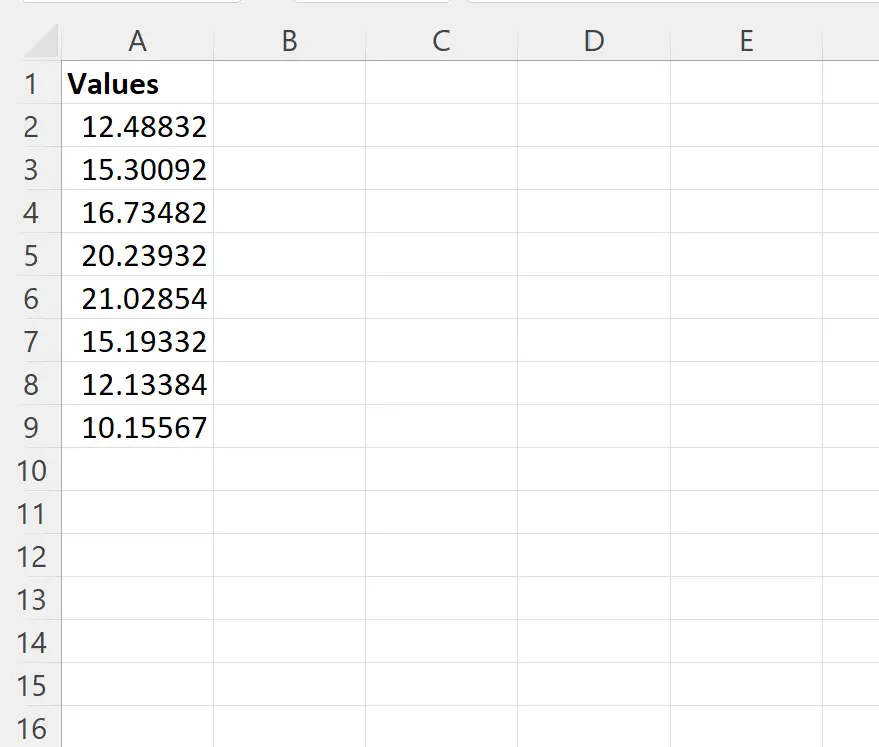
各値を小数点以下 2 桁までのみ表示したいとします。
Excel で小数点以下の桁数を減らして表示する一般的な方法は、範囲A2:A9を強調表示し、上部のリボンに沿って[ホーム]タブの[数値]グループにある [小数点以下の桁数を減らす] アイコンをクリックすることです。
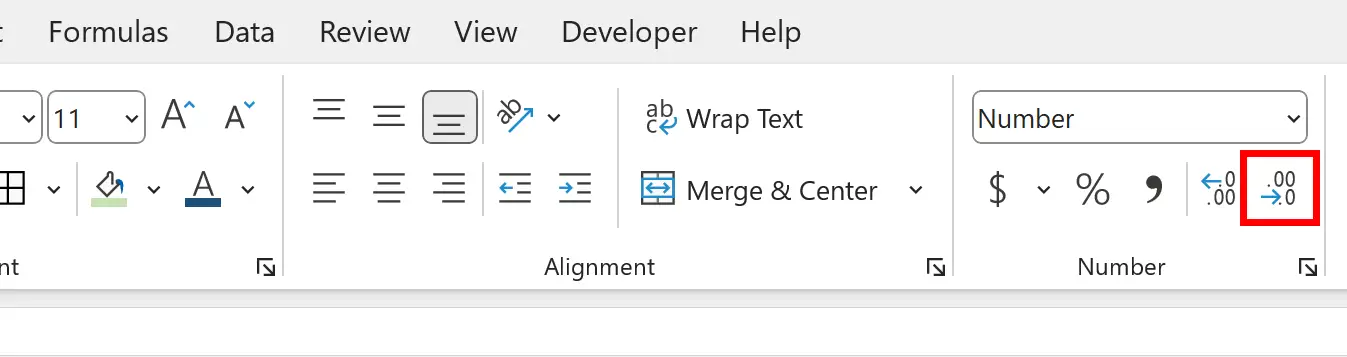
各数値の小数点以下 2 桁のみが表示されるまで、このアイコンを繰り返しクリックします。
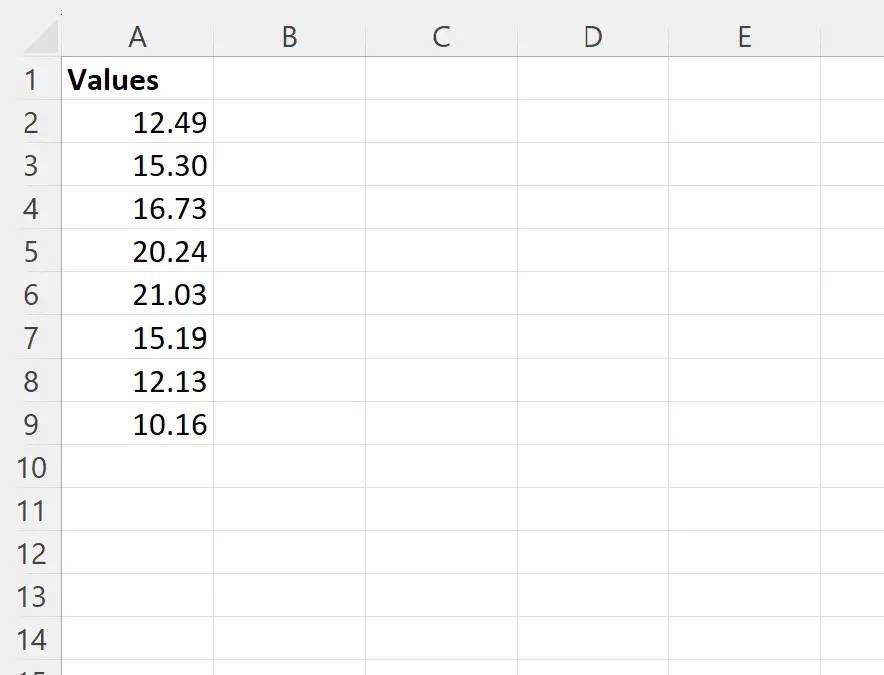
問題は、10 進数値が自動的に最も近い 100 分の 1 に丸められることです。
たとえば、値12.48832は12.49に丸められます。
四捨五入せずに小数点以下 2 桁のみを表示したい場合は、セルB2に次の数式を入力します。
=TRUNC( A2 , 2)
次に、この数式をクリックして、列 B の残りの各セルにドラッグします。
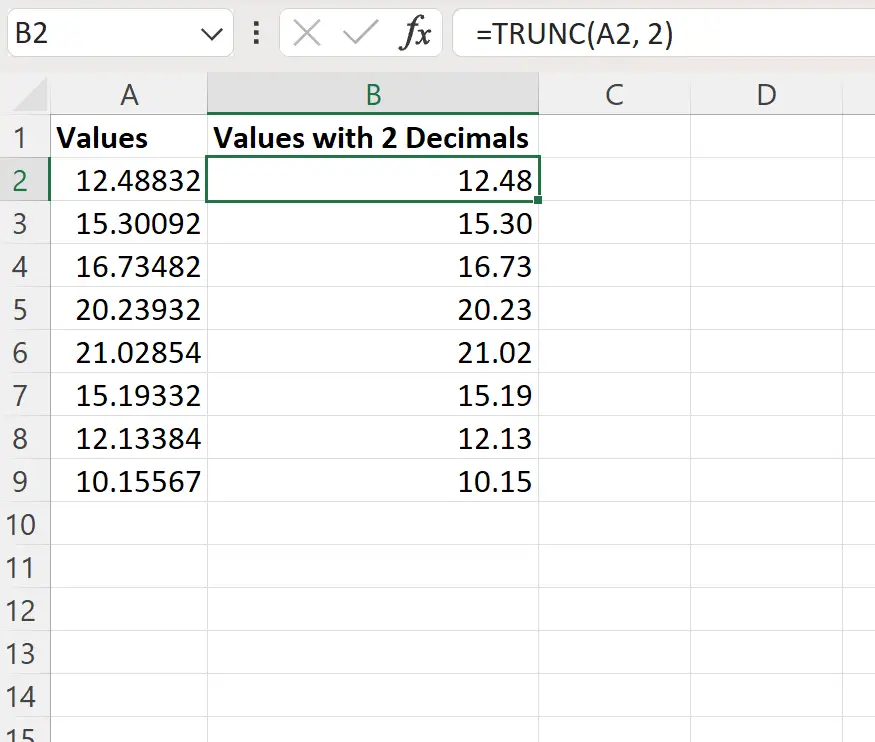
列 B には、列 A の各値が四捨五入せずに小数点第 2 位まで表示されることに注意してください。
例えば:
- 12.48832は12.48と表示されます
- 15.30092は午後 3 時 30 分として表示されます
- 16.73482は16.73と表示されます
等々。
注: Excel のTRUNC関数の完全なドキュメントは、 ここで見つけることができます。
追加リソース
次のチュートリアルでは、Excel で他の一般的な操作を実行する方法について説明します。
MROUND を使用して Excel で常に丸める方法
MROUND を使用して Excel で常に丸める方法
Excelで有効数字に四捨五入する方法